жӮЁеҘҪпјҢзҷ»еҪ•еҗҺжүҚиғҪдёӢи®ўеҚ•е“ҰпјҒ
жӮЁеҘҪпјҢзҷ»еҪ•еҗҺжүҚиғҪдёӢи®ўеҚ•е“ҰпјҒ
д»ҠеӨ©е°Ҹзј–з»ҷеӨ§е®¶еҲҶдә«дёҖдёӢwin11еҰӮдҪ•ж·»еҠ жёёе®ўз”ЁжҲ·зҡ„зӣёе…ізҹҘиҜҶзӮ№пјҢеҶ…е®№иҜҰз»ҶпјҢйҖ»иҫ‘жё…жҷ°пјҢзӣёдҝЎеӨ§йғЁеҲҶдәәйғҪиҝҳеӨӘдәҶи§Јиҝҷж–№йқўзҡ„зҹҘиҜҶпјҢжүҖд»ҘеҲҶдә«иҝҷзҜҮж–Үз« з»ҷеӨ§е®¶еҸӮиҖғдёҖдёӢпјҢеёҢжңӣеӨ§е®¶йҳ…иҜ»е®ҢиҝҷзҜҮж–Үз« еҗҺжңүжүҖ收иҺ·пјҢдёӢйқўжҲ‘们дёҖиө·жқҘдәҶи§ЈдёҖдёӢеҗ§гҖӮ
1гҖҒйҰ–е…ҲжҲ‘们еҸій”®вҖңжӯӨз”өи„‘вҖқжү“ејҖ"з®ЎзҗҶ"
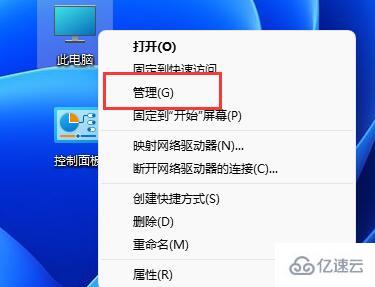
2гҖҒжҺҘзқҖиҝӣе…Ҙжң¬ең°з”ЁжҲ·е’Ңз»„дёӯзҡ„вҖңз”ЁжҲ·вҖқиҸңеҚ•гҖӮ
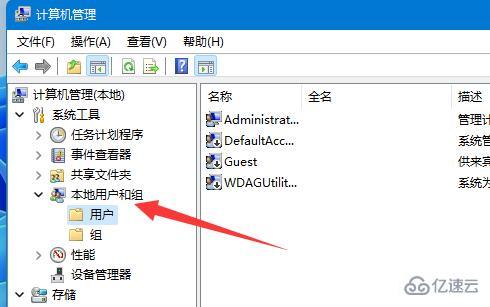
3гҖҒ然еҗҺеҸій”®з©әзҷҪеӨ„пјҢйҖүжӢ©вҖңж–°з”ЁжҲ·вҖқ
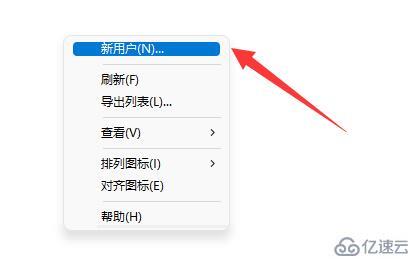
4гҖҒйҡҸеҗҺиҫ“е…Ҙз”ЁжҲ·еҗҚе’ҢжҸҸиҝ°гҖӮ
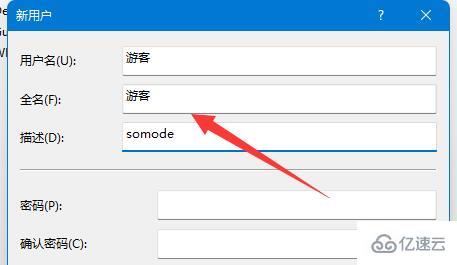
5гҖҒеҜҶз Ғи®ҫдёҚи®ҫзҪ®йғҪеҸҜд»ҘпјҢеҶҚзӮ№еҮ»вҖңеҲӣе»әвҖқ
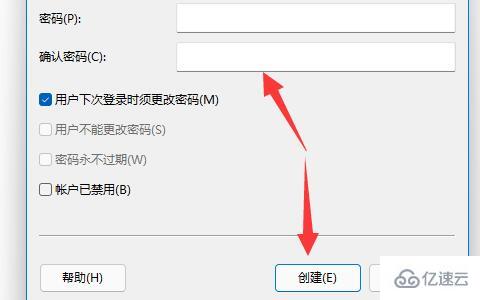
6гҖҒеҲӣе»әе®ҢжҲҗеҗҺпјҢжҲ‘们еҸҢеҮ»жү“ејҖе®ғпјҢеҸҜд»Ҙдҝ®ж”№й…ҚзҪ®ж–Ү件гҖҒдё»ж–Ү件еӨ№зӯүи®ҫзҪ®гҖӮ
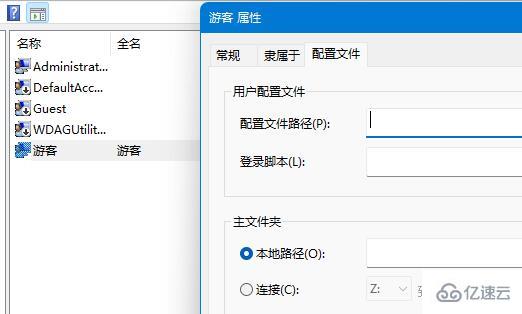
7гҖҒиҝңзЁӢеҠ е…Ҙзҡ„з”ЁжҲ·еҸӘйңҖиҰҒжү“ејҖејҖе§ӢиҸңеҚ•пјҢзӮ№еҮ»иҙҰжҲ·е°ұеҸҜд»ҘеҲҮжҚўеҲ°вҖңжёёе®ўиҙҰжҲ·вҖқдәҶгҖӮ
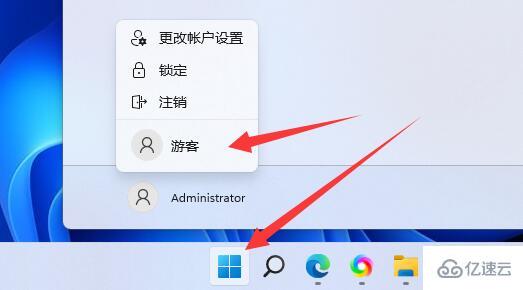
д»ҘдёҠе°ұжҳҜвҖңwin11еҰӮдҪ•ж·»еҠ жёёе®ўз”ЁжҲ·вҖқиҝҷзҜҮж–Үз« зҡ„жүҖжңүеҶ…е®№пјҢж„ҹи°ўеҗ„дҪҚзҡ„йҳ…иҜ»пјҒзӣёдҝЎеӨ§е®¶йҳ…иҜ»е®ҢиҝҷзҜҮж–Үз« йғҪжңүеҫҲеӨ§зҡ„收иҺ·пјҢе°Ҹзј–жҜҸеӨ©йғҪдјҡдёәеӨ§е®¶жӣҙж–°дёҚеҗҢзҡ„зҹҘиҜҶпјҢеҰӮжһңиҝҳжғіеӯҰд№ жӣҙеӨҡзҡ„зҹҘиҜҶпјҢиҜ·е…іжіЁдәҝйҖҹдә‘иЎҢдёҡиө„и®Ҝйў‘йҒ“гҖӮ
е…ҚиҙЈеЈ°жҳҺпјҡжң¬з«ҷеҸ‘еёғзҡ„еҶ…е®№пјҲеӣҫзүҮгҖҒи§Ҷйў‘е’Ңж–Үеӯ—пјүд»ҘеҺҹеҲӣгҖҒиҪ¬иҪҪе’ҢеҲҶдә«дёәдё»пјҢж–Үз« и§ӮзӮ№дёҚд»ЈиЎЁжң¬зҪ‘з«ҷз«ӢеңәпјҢеҰӮжһңж¶үеҸҠдҫөжқғиҜ·иҒ”зі»з«ҷй•ҝйӮ®з®ұпјҡis@yisu.comиҝӣиЎҢдёҫжҠҘпјҢ并жҸҗдҫӣзӣёе…іиҜҒжҚ®пјҢдёҖз»ҸжҹҘе®һпјҢе°Ҷз«ӢеҲ»еҲ йҷӨж¶үе«ҢдҫөжқғеҶ…е®№гҖӮ